
Este guia explica como desativar a luz de notificação do Galaxy S9 na parte superior do seu telefone. Embora o LED de notificação da Samsung seja útil e forneça informações sem ativar sua tela, também é muito perturbador. Mostraremos como personalizar um pouco ou simplesmente se livrar dele completamente.
Sentado no canto superior esquerdo da tela, esta luz pisca durante as chamadas recebidas, textos e exibe os níveis de carga da bateria. Além disso, pisca sem parar por chamadas perdidas ou notificações não lidas. Então, se é muito perturbador à noite, ou você está em uma sala de cinema e quer se livrar disso, vamos mostrar como. Além disso, o Galaxy S9 tem uma exibição sempre ativa que nos fornece informações rapidamente, de modo que o LED de notificação é apenas mais uma distração de que não precisamos.
Leia: 10 coisas legais que o Galaxy S9 pode fazer
Antes de começarmos, é importante notar que o LED de notificação do Galaxy S9 suporta cores RGB. Isso significa que ele pode exibir qualquer cor que você quiser e aplicativos de terceiros também permitem personalizá-la. Se você tiver interesse nisso, explicaremos mais seguindo nossas instruções abaixo.
Como desligar o LED de luz de notificação do Galaxy S9
- Puxe a barra de notificação para baixo na torneira em forma de engrenagem Definições botão
- Encontre e selecioneExibição
- Role para baixo e desmarqueLED indicador
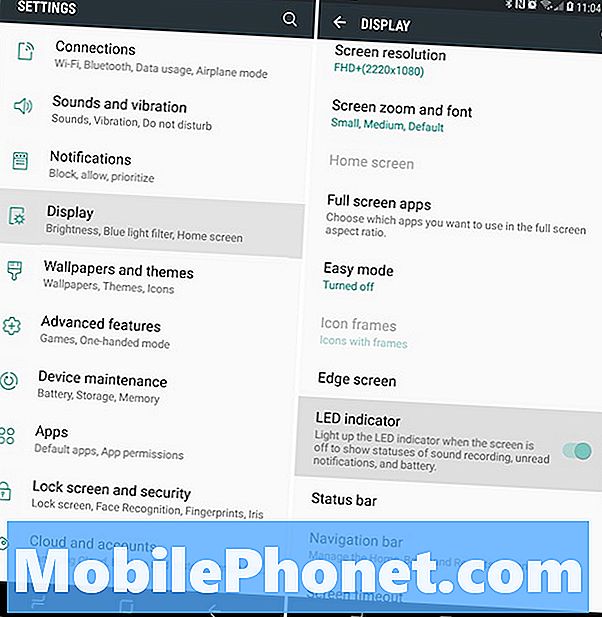
É simples assim e agora o LED de notificação está completamente desativado. Isso significa que você não verá uma luz azul piscando para textos, branco para chamadas perdidas ou amarelo se estiver usando o Snapchat. Além disso, você não verá o LED de notificação durante o carregamento do telefone.
Infelizmente, o LED de status de carregamento da bateria e o LED de notificação são todos em uma opção, o que significa que é tudo ou nada.
Outros detalhes e personalização
Para recuperar as notificações da bateria, basta seguir as etapas acima e ligar o indicador LED novamente. Em seguida, você pode usar aplicativos de terceiros para personalizar a luz de notificação do Galaxy S9. Dessa forma, você obtém o melhor dos dois mundos.
Aplicativos populares, incluindo o LightFlow, lhe darão controle total sobre as notificações de LED. Você pode criar cores personalizadas e padrões piscantes e também configurá-los para aplicativos individuais. Ou defina uma notificação de aplicativos específica como em branco. Dessa forma, você não verá nada, mas ainda receberá notificações de algo importante para você. Experimente hoje ou desative a luz de notificação inteira e desfrute de uma experiência livre de distrações com o Galaxy S9.
Antes de ir, dê uma olhada nesses 15 problemas comuns do Galaxy S9 e como consertá-los. Ou obtenha um dos nossos protetores de tela altamente recomendados.


